win10如何关闭更新 win10更新如何取消
在我们的win10操作系统中,内置了一个更新功能,每隔一段时间就会更新,这样有利于我们的电脑的安全,但是有些小伙伴却不喜欢这个功能,于是就想要将其关闭掉,不过有些小伙伴不知道怎么操作,那么下面小编就带着大家一起来看看win10 如何关闭更新,希望对你有帮助。
具体方法:
方法一、
1.点击左下角的开始菜单进入设置,在设置中点击进入“更新和安全”,在“windows更新”页面中找到“高级选项”,然后关闭这个页面中更新选项下属的所有开关。
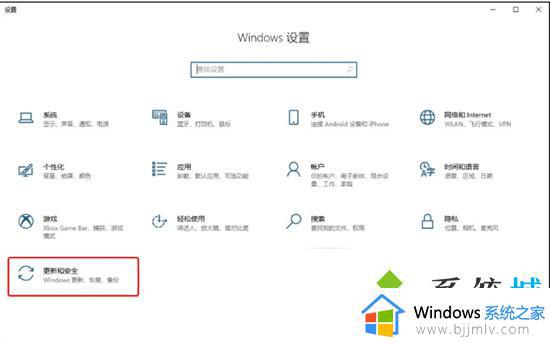
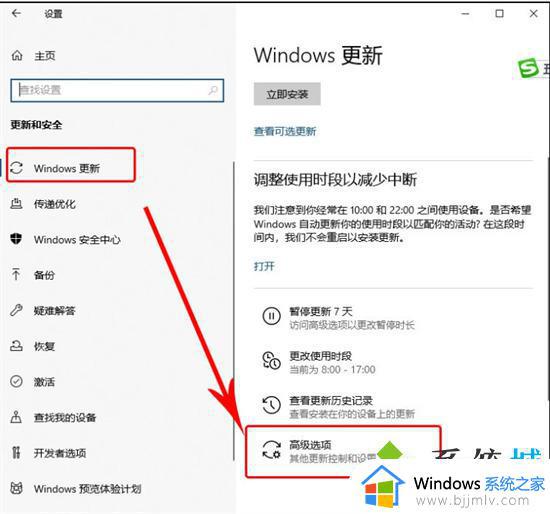
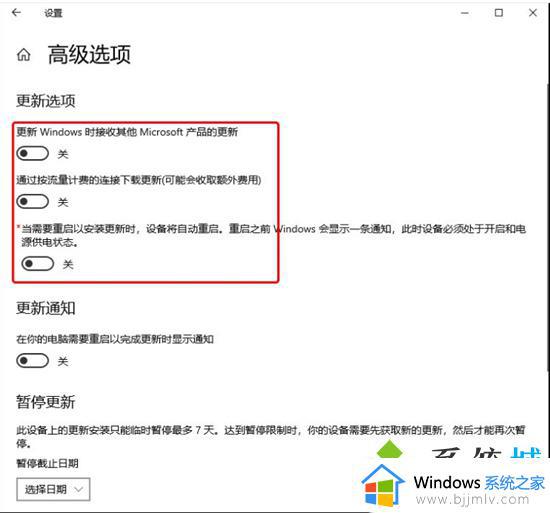
方法二、
1.按下“WIN+X”在出现的菜单中选择“运行”或按下“WIN+R”,在弹出的运行对话框中输入“services,msc”点击确定;
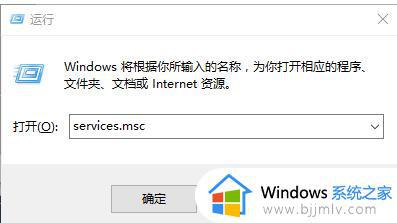
2.打开服务找到“windows update”;
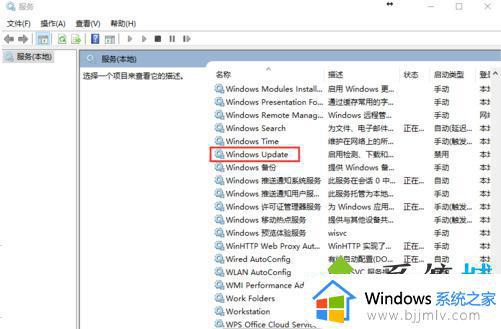
3.双击“windows update”,弹出下图属性选项框,在常规选项卡中找到启动类型,在下拉菜单中修改为禁用,再点击应用即可完成更新服务的禁用。
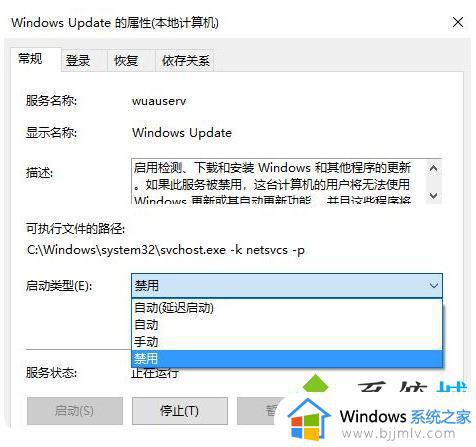
方法三、
1.按键盘上的“Win+R”组合键,可以调出“运行”窗口;
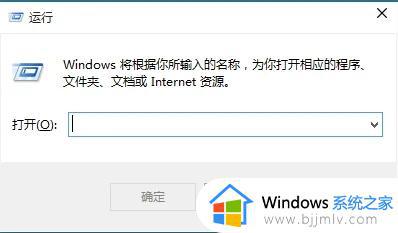
2.输入gpedit.msc,单击“确定”,可以打开“本地组策略编辑器”;
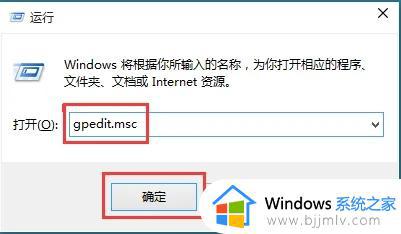
3.在左侧依次打开“计算机配置”、“管理模板”、“Windows组件”、“Windows更新”,双击打开右侧列表中的“配置自动更新”;
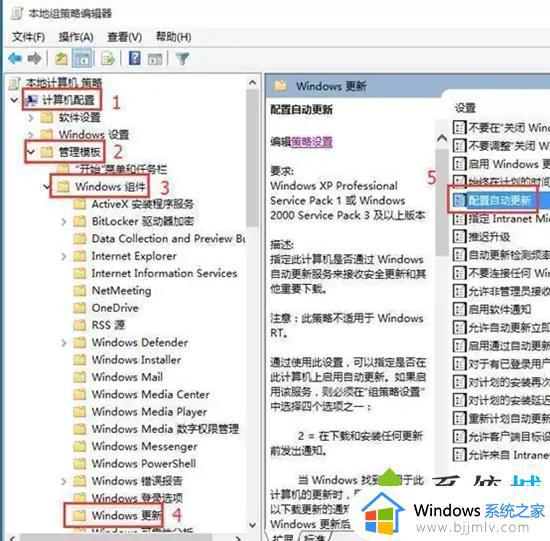
4.选中“已禁用”,然后单击“确定”。
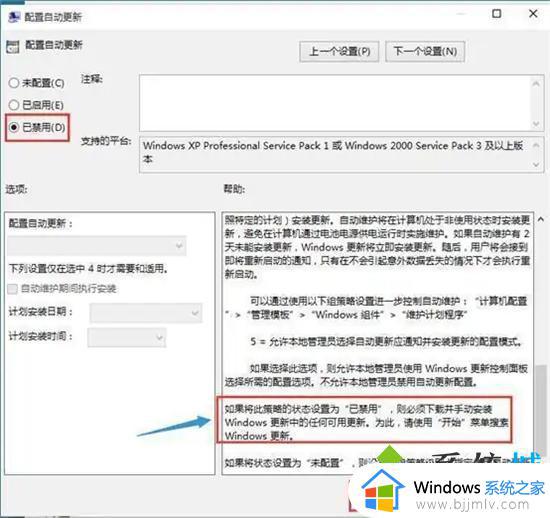
以上全部内容就是小编带给大家的win10 关闭更新方法详细内容分享啦,还不清楚怎么操作的小伙伴就快点跟着小编一起操作,希望可以帮助到你。
win10如何关闭更新 win10更新如何取消相关教程
- win10更新并关机如何取消更新 win10更新并关机取消更新教程
- win10更新关机怎么取消掉 win10如何关闭更新关机
- win10左下角更新并关机怎么取消 win10出现更新并关机如何取消
- win10正在配置更新怎么取消 win10正在配置更新如何关闭
- win10自动更新永久关闭设置方法 如何取消win10系统自动更新
- win10暂停更新怎么取消 win10如何关闭暂停更新
- win10更新取消方法 win10如何关闭更新
- 如何彻底关掉win10更新并关机 win10出现更新并关机怎么取消
- 怎么关闭windows10更新并关机 windows10出现更新并关机如何取消
- win10系统取消自动更新在哪里?win10如何取消系统自动更新
- win10如何看是否激活成功?怎么看win10是否激活状态
- win10怎么调语言设置 win10语言设置教程
- win10如何开启数据执行保护模式 win10怎么打开数据执行保护功能
- windows10怎么改文件属性 win10如何修改文件属性
- win10网络适配器驱动未检测到怎么办 win10未检测网络适配器的驱动程序处理方法
- win10的快速启动关闭设置方法 win10系统的快速启动怎么关闭
win10系统教程推荐
- 1 windows10怎么改名字 如何更改Windows10用户名
- 2 win10如何扩大c盘容量 win10怎么扩大c盘空间
- 3 windows10怎么改壁纸 更改win10桌面背景的步骤
- 4 win10显示扬声器未接入设备怎么办 win10电脑显示扬声器未接入处理方法
- 5 win10新建文件夹不见了怎么办 win10系统新建文件夹没有处理方法
- 6 windows10怎么不让电脑锁屏 win10系统如何彻底关掉自动锁屏
- 7 win10无线投屏搜索不到电视怎么办 win10无线投屏搜索不到电视如何处理
- 8 win10怎么备份磁盘的所有东西?win10如何备份磁盘文件数据
- 9 win10怎么把麦克风声音调大 win10如何把麦克风音量调大
- 10 win10看硬盘信息怎么查询 win10在哪里看硬盘信息
win10系统推荐